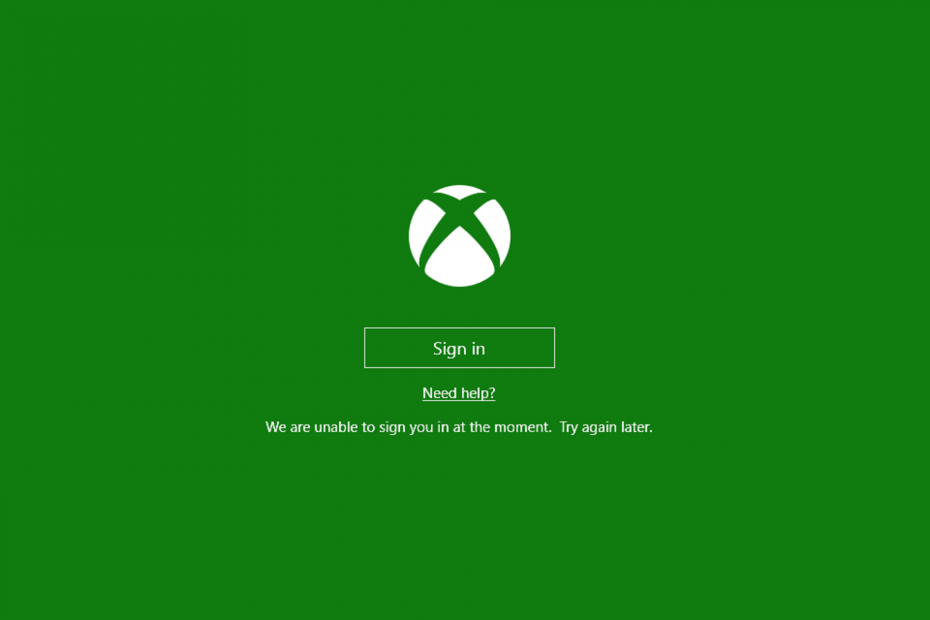- Xbox One, bir denetleyici, HDMI ve güç kabloları, Kinect kamerası ve bir güç tuğlası ile tam donanımlı olarak gelir.
- Hepimiz bir HDMI kablosu kullanmanın genellikle ekran ayarlarınızı bozduğunu ve konsolun bir istisna oluşturmadığını biliyoruz. Bulanık ekran sorunları yaşıyorsanız, sorunun nedeni kablo olabilir. Ama sonra tekrar, olmayabilir. Temel nedenler ve elbette Xbox One'ınızdaki ekran ayarlarını düzeltmek için yeterli çözümler hakkında daha fazla bilgi edinmek için aşağıdaki kılavuzumuza göz atın.
- Ekranınız iyiyse ancak konsolunuzu tehdit eden başka sorunlar varsa, devam edin ve aşağıdakilere ayrılmış sayfamızı keşfedin: Xbox One sorunları ve sizin için doğru çözümleri bulun.
- Xbox One sahibi değil misiniz? Sizi de ele aldık - özel konsolunuz için doğru düzeltmelere ve özel sorununuza göz atmaktan çekinmeyin. Xbox sorun giderme merkezi.

Bu yazılım, sürücülerinizi çalışır durumda tutar, böylece sizi yaygın bilgisayar hatalarından ve donanım arızalarından korur. Tüm sürücülerinizi şimdi 3 kolay adımda kontrol edin:
- DriverFix'i indirin (doğrulanmış indirme dosyası).
- Tıklayın Taramayı Başlat tüm sorunlu sürücüleri bulmak için.
- Tıklayın Sürücüleri güncelle yeni sürümleri almak ve sistem arızalarını önlemek için.
- DriverFix tarafından indirildi 0 okuyucular bu ay
Kullanıcılar bağlantı kurduğunda Xbox Bir konsol, ilgili TV veya monitörün video ayarlarına uyarlanır.
Ancak bu, aşağıdakiler gibi çeşitli video kalitesi sorunlarına neden olabilir: bulanık görüntüler, bulanık ve statik ekranlar ve daha fazlası.
Bilgisayarınızı bağladıktan sonra bulanık ekran sorunları yaşıyorsanız Xbox One konsolu senin için TV seti, bu sorunu gidermek için aşağıda listelenen adımları izleyin.
Xbox One'da bulanık ekran görüntüleme sorunlarını nasıl düzeltebilirim?
- Ekran çözünürlüğünü ayarlayın
- Renk derinliğini ayarlayın
- Renk alanını ayarla
- Xbox Desteğine Başvurun
1. Ekran çözünürlüğünü ayarlayın
- üzerinde sola kaydırın Ev kılavuzu açmak için ekran > seçin Ayarlar > seç Tüm Ayarlar.
- git Ekran ve ses > seç Video çıkışı.
- Seç televizyon çözünürlüğü
- TV'niz için uygun ekran çözünürlüğünü seçin. Xbox One, 720p ve 1080p ekran çözünürlükleri sunar.
2. Renk derinliğini ayarlayın
- şuraya git Ev ekran > kılavuzu açın > seçin Ayarlar > seç Tüm Ayarlar.
- Altında Ekran ve ses > seç Video çıkışı.
- Seç Renk derinliği > HDTV'niz için en uygun seçeneği seçin. Tüm HDTV'lerin derin renk bilgilerini kabul etmediğini, yani piksel başına 30 bit (bpp) veya daha yüksek renk derinliğini kabul etmediğini belirtmekte fayda var.
3. Renk alanını ayarla
- üzerinde sola kaydırın Ev kılavuzu açmak için ekran > seçin Ayarlar > seç Tüm Ayarlar.
- Altında Ekran ve ses > gitmek Video çıkışı.
- Seç renk uzayı > TV'niz için en iyi seçeneği seçin:
- Standart (önerilir): Bu, en uygun referans seviyesidir ve tüm ekranlarda çalışması gerekir
- PC RGB'si – yalnızca bir PC monitörü kullanıyorsanız önerilir.
4. Xbox Desteğine Başvurun
Yukarıda listelenen işlemler sorunu çözmediyse Xbox Desteğine ulaşmanızı ve onarım veya değiştirme talebinde bulunmanızı öneririz.
Yukarıdaki çözümlerden birinin Xbox One'daki görüntü sorunlarınızı çözmenize yardımcı olduğunu umuyoruz.
Herhangi bir alternatif yöntemin farkındaysanız, aşağıdaki yorumlar bölümünde bize bildirmekten çekinmeyin.
Sıkça Sorulan Sorular
Senden beri HDMI kablosu kullanın Xbox One'ınızı TV'nize bağlamak için varsayılan video ayarları kaçınılmaz olarak değişecektir. Bunu düzeltmek için ekran çözünürlüğünü, renk derinliğini ve renk alanını ayarlayın.
Xbox One kılavuzunu açın ve şuraya gidin: sistem sekme -> Ayarlar ->Ekran ve ses. SeçVideo çıktısını ve Video aslına uygunluğunu seçin, ardından renk uzayı ve için git Standart değer.
Bu genellikle düşük yenileme hızından kaynaklanır. Xbox One'ınızda donanımdan sıfırlama veya güç döngüsü gerçekleştirmek normalde bunu çözmelidir.